Aprenda a resolver o erro “Não é possível acessar esse site” com nossas dicas práticas. Solucione problemas de conexão em poucos passos.
Ao navegar na internet, é comum encontrar mensagens de erro que impedem o acesso a determinados sites. Uma das mensagens mais comuns é “Não é possível acessar esse site”, que pode ser frustrante e impedir o usuário de obter as informações desejadas. Neste artigo, abordaremos algumas das possíveis causas desse erro e forneceremos soluções para que o acesso ao site desejado possa ser restabelecido. Vamos lá?
O que causa o erro “Não é possível acessar esse site”?
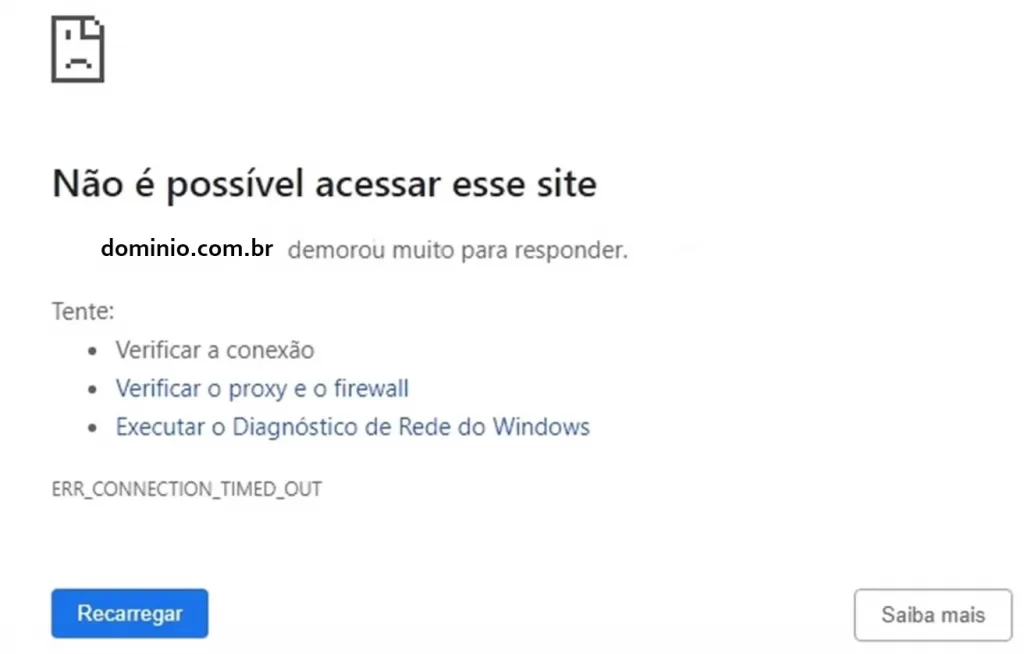
Quando você tenta acessar um site na internet, pode ser que se depare com a mensagem de erro “Não é possível acessar esse site”. Esse problema pode ser bastante frustrante, especialmente quando você precisa acessar um site importante. Mas o que causa esse erro? Existem várias possibilidades, incluindo:
- Problemas de conexão: um dos motivos mais comuns para o erro “Não é possível acessar esse site” é uma conexão de internet instável ou com problemas de conexão. Isso pode ser causado por problemas na sua conexão Wi-Fi ou por problemas com o provedor de internet.
- Problemas com o DNS: o DNS é responsável por traduzir nomes de domínio em endereços IP. Se houver algum problema com o DNS, você pode não ser capaz de acessar o site. Isso pode ser causado por problemas no servidor DNS ou por um problema de configuração no seu computador.
- Problemas de firewall: um firewall é uma medida de segurança que impede o acesso não autorizado ao seu computador. No entanto, se o firewall estiver configurado incorretamente, ele pode bloquear o acesso a certos sites.
- Problemas com o navegador: em alguns casos, o problema pode estar no navegador que você está usando. Isso pode ser causado por problemas com a configuração do navegador ou por uma extensão que está causando conflitos.
- Problemas com o site: finalmente, o problema pode estar com o próprio site que você está tentando acessar. Isso pode ser causado por problemas no servidor do site ou por uma falha na programação.
A seguir você confere algumas formas de resolução para este erro:
Como corrigir o erro “Não é possível acessar esse site”?
Quando você tenta acessar um site e recebe a mensagem de erro “Não é possível acessar esse site”, pode haver várias razões para isso. Algumas das causas mais comuns incluem problemas de conexão de internet, problemas com o DNS, firewall ou configurações do navegador. Aqui estão algumas maneiras de resolver esse problema:
Verifique a conexão de internet
Antes de tentar qualquer outra coisa, verifique a conexão de internet. Certifique-se de que a conexão esteja estável e funcionando corretamente. Tente reiniciar o modem ou o roteador e verifique se o problema persiste. Você também pode tentar usar um dispositivo diferente para se conectar à internet e ver se o problema persiste. Se o problema estiver em sua conexão de internet, tente entrar em contato com o provedor de internet para obter ajuda.
Verifique o DNS
O DNS (Sistema de Nomes de Domínio) é responsável por traduzir o endereço de um site em um endereço IP. Se o DNS estiver com problemas, você pode não conseguir acessar o site. Tente alterar o DNS do seu computador para um servidor DNS diferente. Existem vários servidores DNS gratuitos disponíveis, como o Google DNS e o OpenDNS. Veja como alterar o DNS no Windows:
- Abra o Painel de Controle.
- Clique em “Rede e Internet”.
- Clique em “Central de Rede e Compartilhamento”.
- Clique em “Alterar as configurações do adaptador”.
- Clique com o botão direito do mouse na sua conexão de rede e selecione “Propriedades”.
- Selecione “Protocolo da Internet versão 4 (TCP / IPv4)” e clique em “Propriedades”.
- Selecione “Usar os seguintes endereços de servidor DNS” e insira os endereços do servidor DNS que deseja usar (8.8.8.8 e 8.8.4.4 São do Google e 1.1.1.1 e 1.0.0.1 são da Cloudflare e consideradas as melhores opções de resolvedores).
- Clique em “OK” para salvar as alterações.
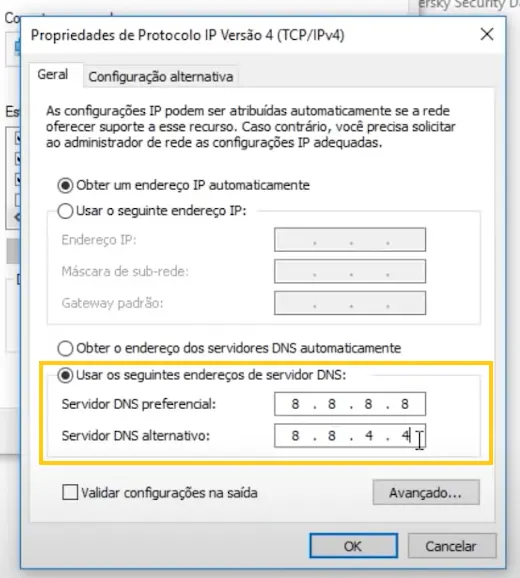
Outra causa do erro pode estar relacionado ao cache de DNS, você pode realizar a limpeza conferindo o guia abaixo:
Desative o Firewall
O firewall é uma proteção de segurança que pode bloquear o acesso a certos sites. Se você acredita que o firewall está impedindo o acesso ao site, tente desativá-lo temporariamente e verifique se o site pode ser acessado. Se o site puder ser acessado após desativar o firewall, você pode precisar ajustar as configurações do firewall para permitir o acesso ao site desejado.
Limpe o cache do navegador
Às vezes, o problema pode estar relacionado ao navegador que você está usando. Tente limpar o cache do navegador e exclua os cookies e o histórico de navegação. Isso pode ajudar a resolver problemas de carregamento de páginas. Veja como limpar o cache do navegador no Google Chrome:
- Abra o Google Chrome.
- Clique no ícone de três pontos no canto superior direito da tela.
- Selecione “Mais ferramentas”.
- Selecione “Limpar dados de navegação”.
- Selecione o intervalo de tempo para o qual deseja limpar o cache e os cookies.
- Selecione “Imagens e arquivos armazenados em cache” e “Cookies e outros dados do site”.
- Clique em “Limpar dados”.
Verifique o arquivo hosts
O arquivo hosts é um arquivo do sistema operacional que mapeia os endereços IP para nomes de domínio. Se o arquivo hosts estiver com problemas, isso pode afetar o acesso a sites específicos. Tente verificar o arquivo hosts e certifique-se de que não haja entradas que possam estar bloqueando o acesso ao site desejado.
Tente acessar o site em outro dispositivo ou navegador
Às vezes, o problema pode estar relacionado apenas ao dispositivo ou navegador que você está usando. Tente acessar o site em outro dispositivo ou navegador para ver se o problema persiste. Se o site puder ser acessado em outro dispositivo ou navegador, o problema pode estar no dispositivo original ou no navegador.
Entre em contato com o suporte ao cliente do site
Se você tentou todas as etapas acima e ainda não consegue acessar o site, pode ser necessário entrar em contato com o suporte ao cliente do site. Eles podem ajudar a identificar o problema e fornecer assistência adicional para resolver o problema.
Considerações Finais
Nesse artigo você aprendeu o que causa e como corrigir o erro “Não é possível acessar esse site”.
Se você sentiu alguma dificuldade ou então tem alguma sugestão de algo que não foi mencionado, basta deixar aí nos comentários que no futuro podemos trazer atualizações para este artigo. Também indico esses outros materiais relacionados com este assunto:
Até a próxima! :^)







